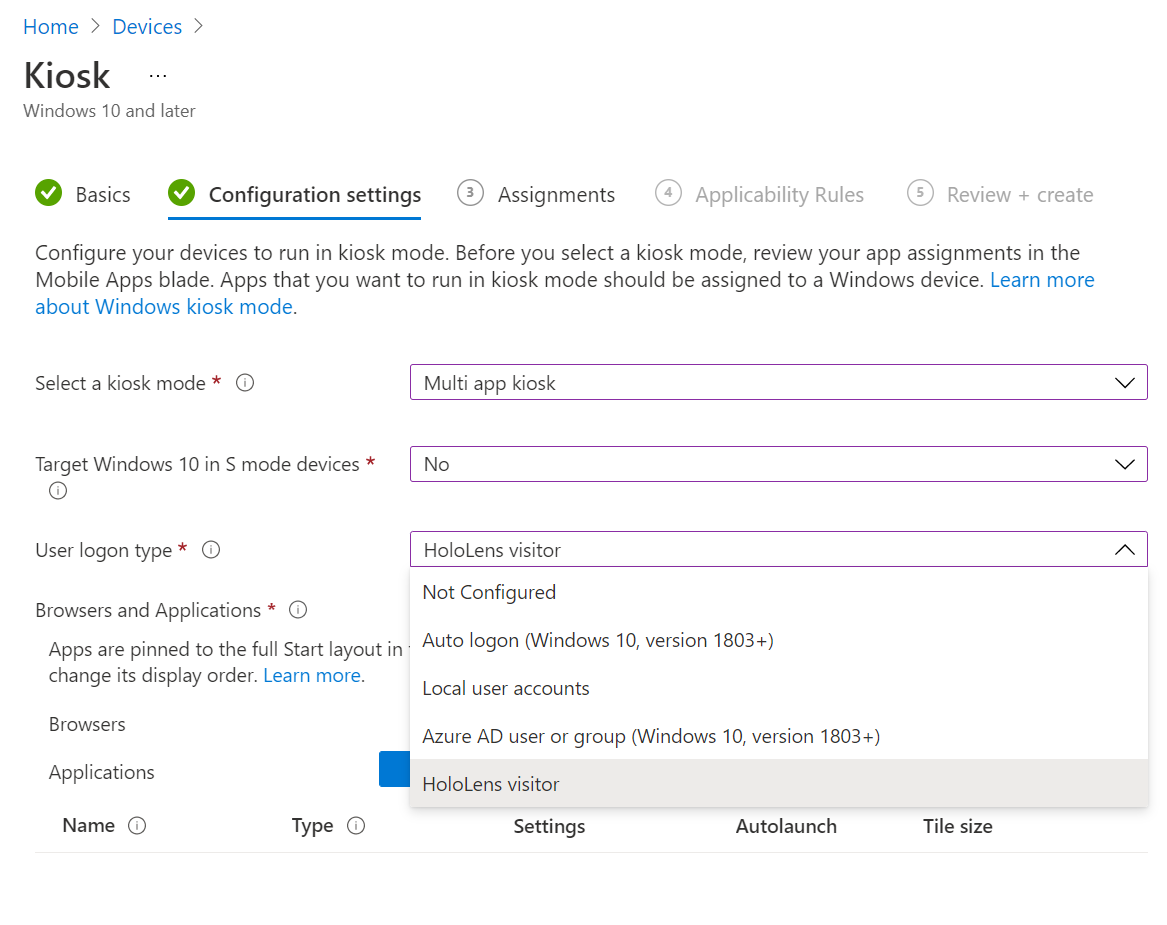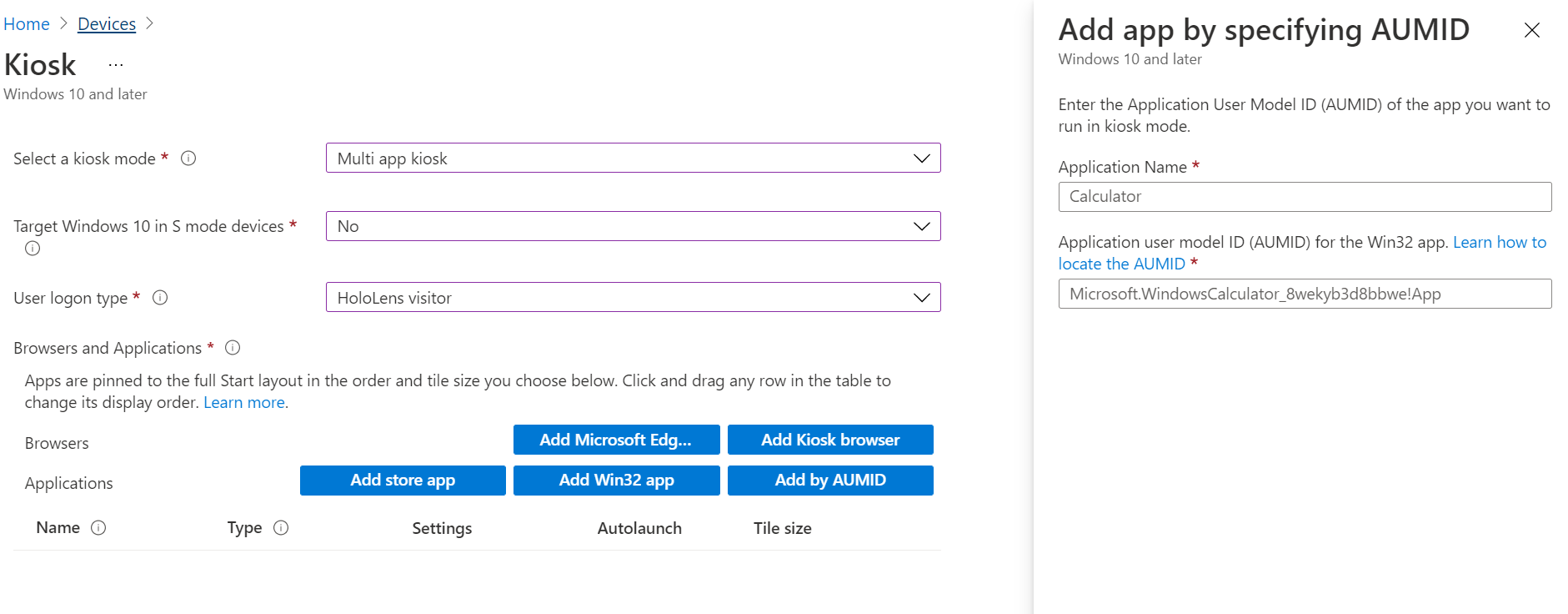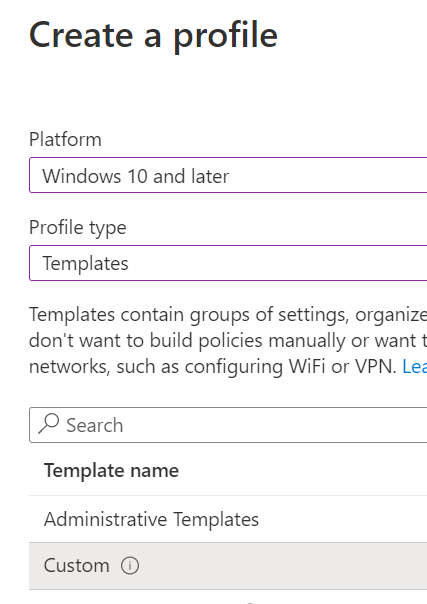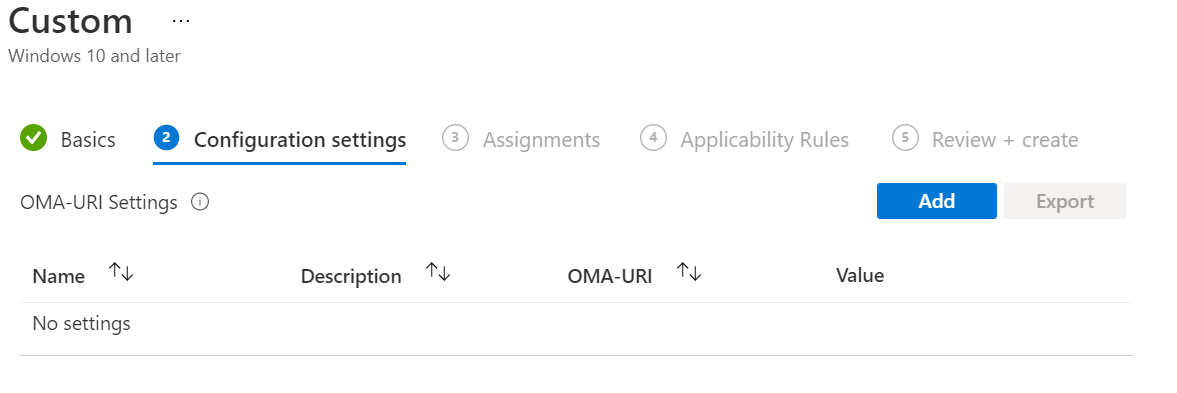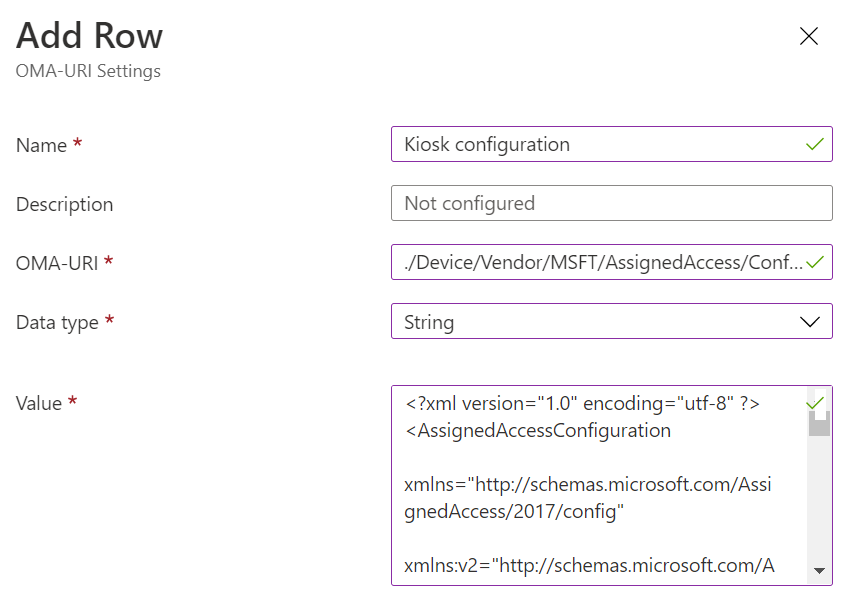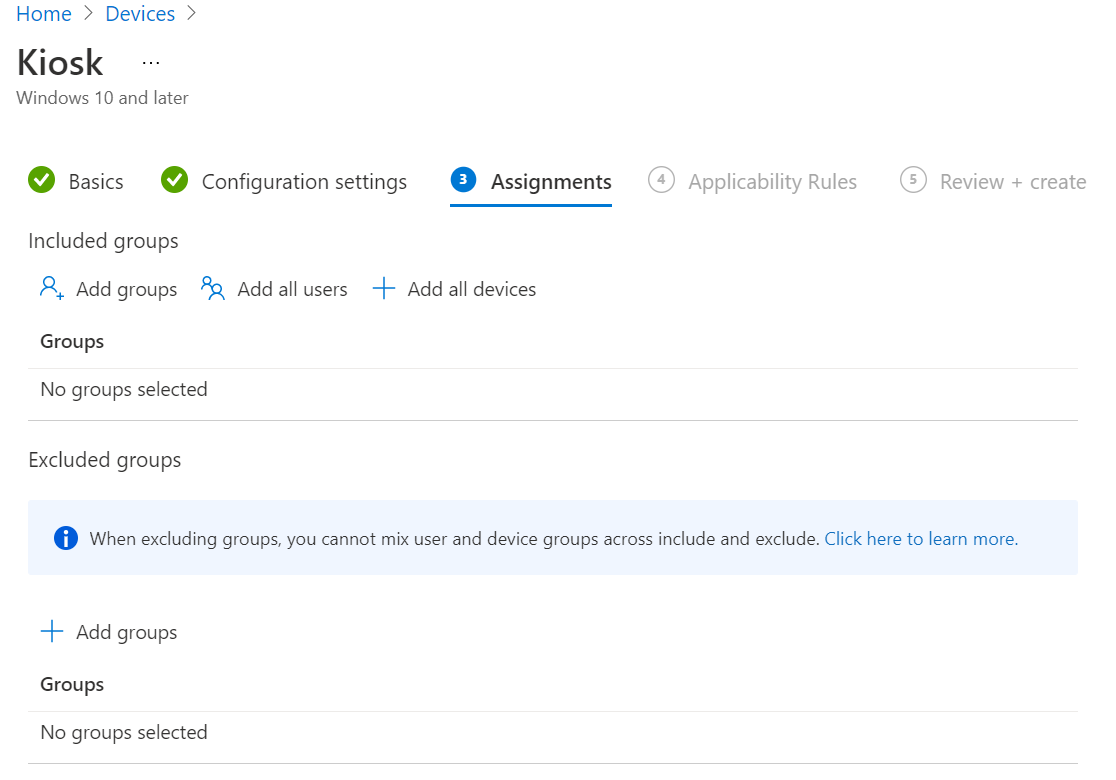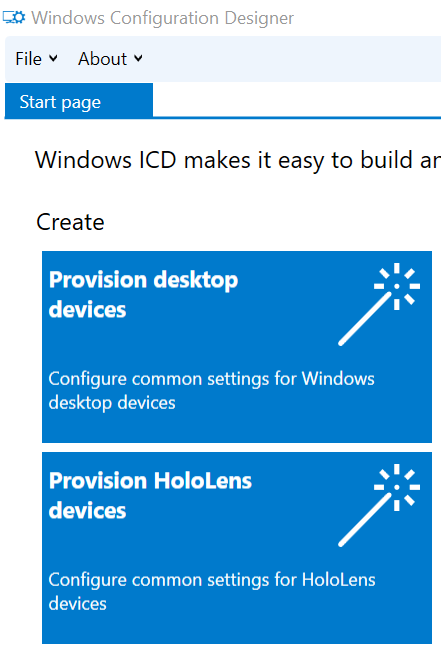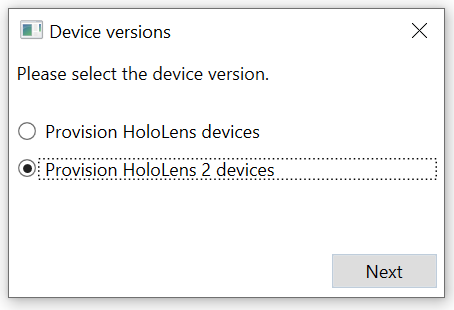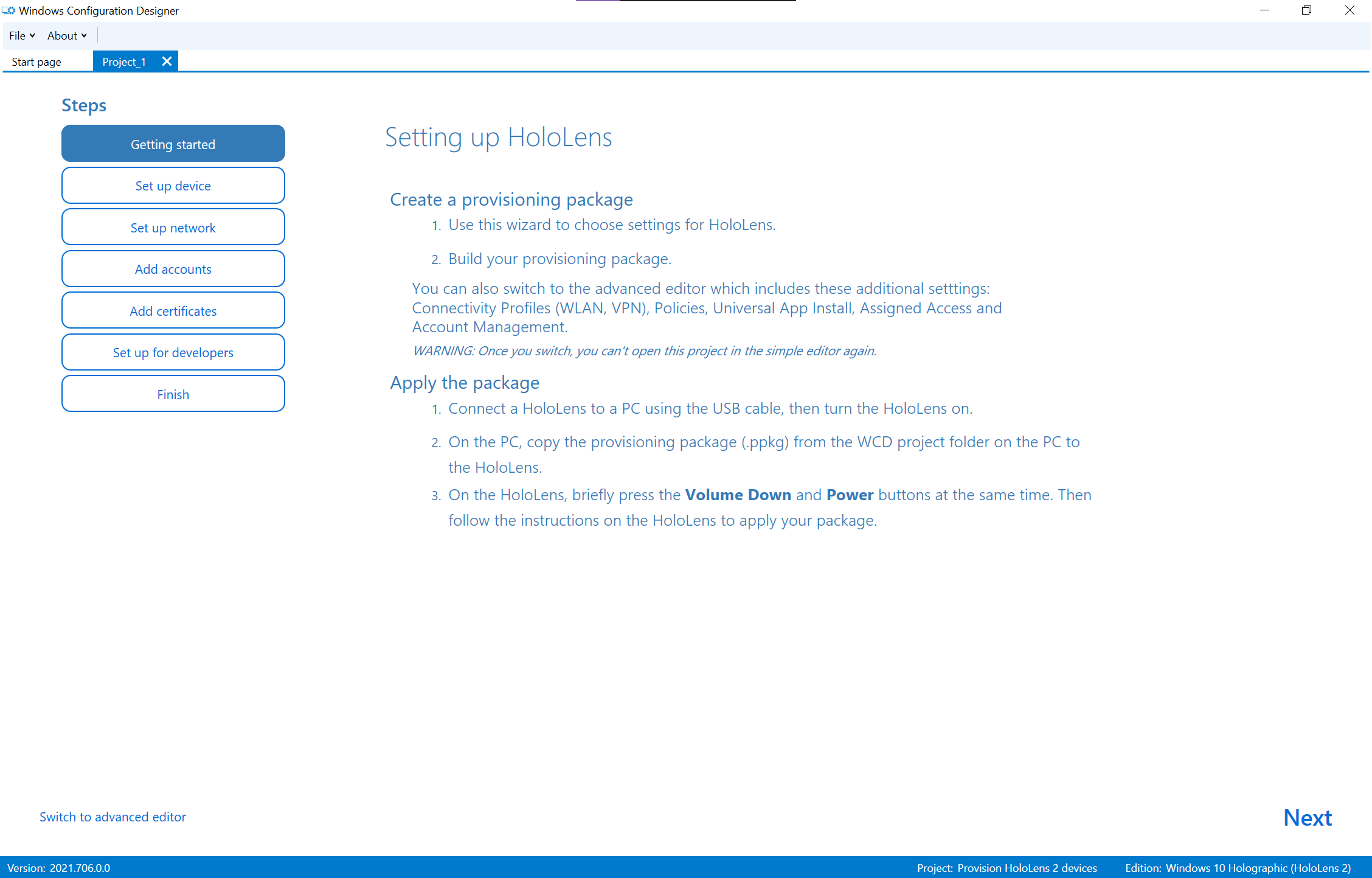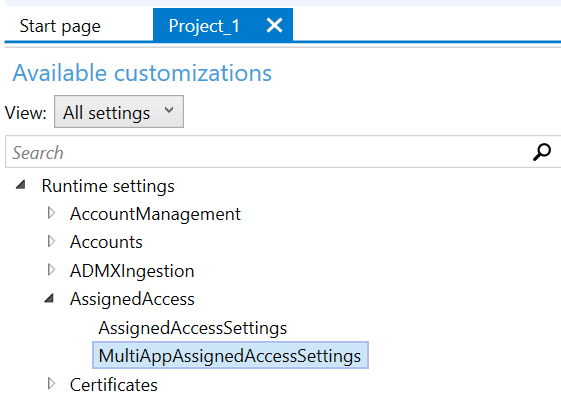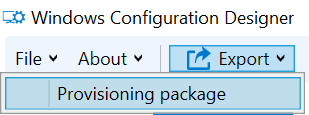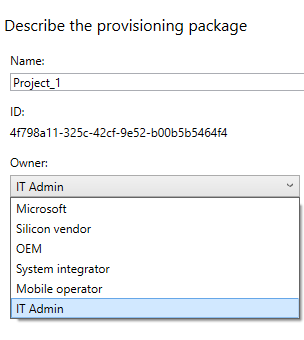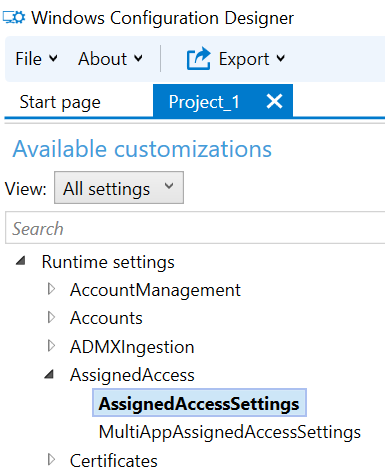Catatan
Akses ke halaman ini memerlukan otorisasi. Anda dapat mencoba masuk atau mengubah direktori.
Akses ke halaman ini memerlukan otorisasi. Anda dapat mencoba mengubah direktori.
Apa itu mode Kios?
Mode kios adalah fitur di mana Anda dapat mengontrol aplikasi mana yang ditampilkan di menu mulai saat pengguna masuk ke HoloLens. Ada 2 skenario yang didukung:
Mode kios aplikasi tunggal – Tidak ada menu mulai yang ditampilkan, dan satu aplikasi diluncurkan secara otomatis, saat pengguna masuk.
Contoh menggunakan: Perangkat yang hanya menjalankan aplikasi Panduan Dynamics 365.
Beberapa mode kios aplikasi – Menu mulai hanya menampilkan aplikasi tersebut, yang ditentukan dalam konfigurasi kios saat pengguna masuk. Aplikasi dapat dipilih untuk diluncurkan secara otomatis jika diinginkan.
Contoh menggunakan: Perangkat yang hanya menampilkan aplikasi Store, Hub Umpan Balik, dan aplikasi Pengaturan di menu mulai.
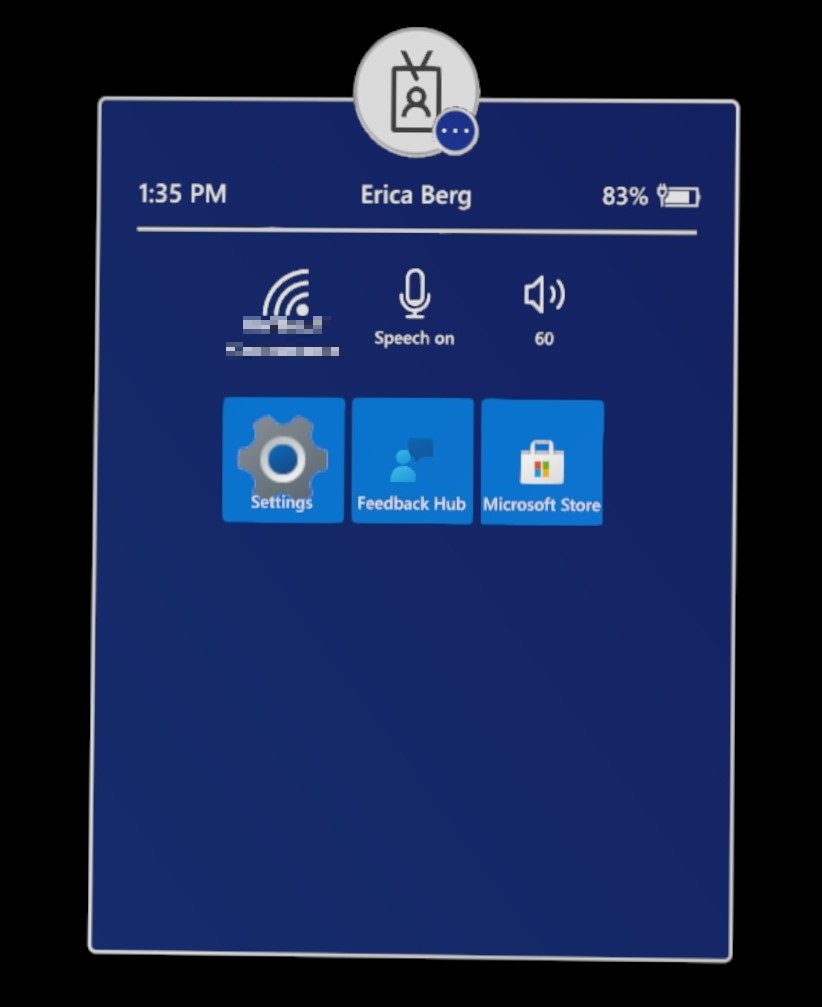
Deskripsi pengalaman mode kios saat pengguna masuk
Tabel berikut mencantumkan kemampuan fitur dalam mode kios yang berbeda.
| Menu mulai | Menu Tindakan Cepat | Kamera dan video | Miracast | Cortana | Perintah suara bawaan | |
|---|---|---|---|---|---|---|
| kios aplikasi tunggal | Cacat | Cacat | Cacat | Cacat | Cacat | Diaktifkan* |
| kios multi-aplikasi | Diaktifkan | Diaktifkan* | Tersedia* | Tersedia* | Tersedia* | Diaktifkan* |
* Untuk informasi selengkapnya tentang cara mengaktifkan fitur yang dinonaktifkan, atau cara perintah suara berinteraksi dengan fitur yang dinonaktifkan dan Cortana lihat AUMID HoloLens untuk aplikasi.
Pertimbangan umum utama sebelum mengonfigurasi mode kios
Tentukan jenis akun pengguna yang masuk ke HoloLens di lingkungan Anda - HoloLens mendukung akun Microsoft Entra, Akun Microsoft (MSA) dan Akun lokal. Selain itu, akun yang dibuat sementara yang disebut tamu/pengunjung juga didukung (hanya untuk perangkat gabungan Microsoft Entra). Pelajari selengkapnya di Mengelola identitas pengguna dan masuk untuk HoloLens.
Tentukan target pengalaman mode kios–Baik itu semua orang, satu pengguna, pengguna tertentu, atau pengguna yang merupakan anggota grup Microsoft Entra, dll.
Untuk beberapa mode kios aplikasi, tentukan aplikasi yang akan ditampilkan pada menu mulai. Untuk setiap aplikasi, ID Model Pengguna Aplikasi (AUMID)
akan diperlukan. Tentukan apakah mode kios akan diterapkan ke HoloLens melalui paket provisi runtime atau server Mobile Device Management (MDM).
Pertimbangan keamanan
Mode kios tidak boleh dianggap sebagai metode keamanan tetapi sebagai sarana untuk mengontrol pengalaman start-up pada masuk pengguna. Anda dapat menggabungkan pengalaman mode kios dengan opsi yang disebutkan di bawah ini jika ada kebutuhan terkait keamanan tertentu:
Saat aplikasi Pengaturan dikonfigurasi untuk ditampilkan dalam mode kios dan Anda ingin mengontrol halaman mana yang ditampilkan di aplikasi Pengaturan, lihat Visibilitas Pengaturan Halaman.
Ketika Anda ingin mengontrol akses ke kemampuan perangkat keras tertentu, misalnya, kamera, Bluetooth, dll. untuk aplikasi tertentu, dll. lihat Kebijakan dalam Kebijakan CSP yang didukung oleh HoloLens 2 - Manajemen Klien Windows. Anda dapat meninjau pembatasan perangkat Umum
kami untuk ide. Mode kios tidak memblokir aplikasi (dikonfigurasi sebagai bagian dari pengalaman kios) agar tidak meluncurkan aplikasi lain. Ketika Anda ingin sepenuhnya memblokir peluncuran aplikasi / proses tertentu di HoloLens, lihat Menggunakan Kontrol Aplikasi Pertahanan Windows pada perangkat HoloLens 2 di Microsoft Intune - Azure.
Pertimbangan teknis utama untuk mode Kios untuk HoloLens
Hanya berlaku jika Anda berencana untuk menggunakan paket provisi runtime atau membuat konfigurasi kios secara manual sendiri. Konfigurasi mode kios menggunakan struktur hierarkis berdasarkan XML:
Profil akses yang ditetapkan menentukan aplikasi mana yang ditampilkan di menu mulai dalam mode kios. Anda dapat menentukan beberapa profil dalam struktur XML yang sama, yang dapat direferensikan nanti.
Konfigurasi akses yang ditetapkan mereferensikan profil dan pengguna target profil tersebut, misalnya, pengguna tertentu, atau grup atau pengunjung Microsoft Entra, dll. Anda dapat menentukan beberapa konfigurasi dalam struktur XML yang sama tergantung pada kompleksitas skenario penggunaan Anda (lihat bagian skenario yang didukung di bawah).
Untuk mempelajari lebih lanjut, lihat AssignedAccess CSP.
Skenario yang didukung untuk mode kios berdasarkan jenis identitas
Lihat tautan referensi misalnya berdasarkan skenario Anda dan perbarui sesuai kebutuhan sebelum menyalin-menempelkan.
Nota
Gunakan XML hanya jika tidak menggunakan UI Intune untuk membuat konfigurasi kios.
Untuk pengguna yang masuk sebagai Akun lokal atau MSA
| Pengalaman kios yang diinginkan | Konfigurasi kios yang direkomendasikan | Cara mengonfigurasi | Komentar |
|---|---|---|---|
| Setiap pengguna yang masuk mendapatkan pengalaman kios. | Mengonfigurasi beberapa profil Akses yang Ditetapkan Global aplikasi | • templat kustom Microsoft Intune • provisi runtime - multi aplikasi |
Akses yang ditetapkan global memerlukan 20H2 dan build yang lebih baru |
| Pengguna tertentu yang masuk mendapatkan pengalaman kios. | Mengonfigurasi profil akses tunggal atau beberapa aplikasi yang ditetapkan (sebagaimana diperlukan) yang menentukan nama pengguna tertentu. | Lihat opsi yang didukung di bawah ini. | Untuk mode kios aplikasi tunggal, hanya akun pengguna lokal atau akun MSA yang didukung di HoloLens. Untuk beberapa mode kios aplikasi, hanya akun MSA atau akun Microsoft Entra yang didukung di HoloLens. |
Untuk pengguna yang masuk sebagai akun Microsoft Entra
| Pengalaman kios yang diinginkan | Konfigurasi kios yang direkomendasikan | Cara mengonfigurasi | Komentar |
|---|---|---|---|
| Setiap pengguna yang masuk mendapatkan pengalaman kios. | Mengonfigurasi beberapa profil Akses yang Ditetapkan Global aplikasi | • templat kustom Microsoft Intune • provisi runtime - multi aplikasi |
Akses yang ditetapkan global memerlukan 20H2 dan build yang lebih baru |
| Setiap pengguna yang masuk mendapatkan pengalaman kios kecuali pengguna tertentu. | Mengonfigurasi beberapa profil Akses yang Ditetapkan Global aplikasi dengan mengecualikan pengguna tertentu (yang harus menjadi pemilik perangkat). | • templat kustom Microsoft Intune • provisi runtime - multi aplikasi |
Akses yang ditetapkan global memerlukan 20H2 dan build yang lebih baru |
| Setiap pengguna Microsoft Entra mendapatkan pengalaman kios terpisah khusus untuk pengguna tersebut. | Mengonfigurasi konfigurasi akses yang ditetapkan untuk setiap pengguna yang menentukan nama akun Microsoft Entra mereka. | • templat kustom Microsoft Intune • provisi runtime - multi aplikasi |
• Untuk pengalaman optimal dengan MICROSOFT Entra ID selama masuk, rekomendasinya adalah menggunakan AADGroupMembershipCacheValidityInDayspolicy. |
| Hanya pengguna Microsoft Entra tertentu yang digunakan untuk secara otomatis masuk ke HoloLens dan kios pengalaman yang ditargetkan untuk pengguna Microsoft Entra tersebut. | Tentukan kios untuk pengguna Microsoft Entra menggunakan profil akses Beberapa aplikasi yang ditetapkan untuk satu akun Microsoft Entra untuk satu aplikasi atau [informasi referensi kios HoloLens] sesuai kebutuhan Anda. Tentukan alamat email pengguna tersebut dalam kebijakan |
• templat kustom Microsoft Intune • provisi runtime - multi aplikasi |
Anda dapat memilih untuk hanya memiliki satu masuk pengguna Microsoft Entra. Setelah pengguna masuk setelah perangkat akan terus masuk secara otomatis dan tidak pernah keluar. |
| Pengguna dalam berbagai grup Microsoft Entra mengalami mode kios yang hanya untuk grup mereka. | Mengonfigurasi konfigurasi akses yang ditetapkan untuk setiap grup Microsoft Entra yang diinginkan. | • templat kustom Microsoft Intune • provisi runtime - multi aplikasi |
• Ketika pengguna masuk dan HoloLens terhubung dengan Internet, jika pengguna tersebut ditemukan sebagai anggota grup Microsoft Entra tempat konfigurasi kios ada, pengguna akan mengalami kios untuk grup Microsoft Entra tersebut. • Jika tidak ada internet yang tersedia saat pengguna masuk, maka pengguna akan mengalami perilaku mode kegagalan HoloLens. • Jika ketersediaan internet tidak dijamin saat pengguna masuk dan kios berbasis grup Microsoft Entra perlu digunakan, pertimbangkan untuk menggunakan AADGroupMembershipCacheValidityInDayspolicy. • Untuk pengalaman optimal dengan grup Microsoft Entra selama masuk, rekomendasinya adalah menggunakan AADGroupMembershipCacheValidityInDayspolicy |
| Pengguna yang perlu menggunakan HoloLens untuk tujuan sementara mendapatkan pengalaman kios. | Mengonfigurasi konfigurasi akses yang ditetapkan untuk pengunjung | • templat kustom Microsoft Intune • provisi runtime - Aplikasi tunggal |
• Akun pengguna sementara secara otomatis dibuat oleh HoloLens saat masuk dan dihapus saat pengguna sementara keluar. • Pertimbangkan untuk mengaktifkan kebijakan login otomatis pengunjung . |
Langkah-langkah dalam mengonfigurasi mode kios untuk HoloLens
Konfigurasi kios dapat dibuat dan diterapkan dengan cara berikut:
- Dengan UI server MDM, misalnya, templat kios Intune atau konfigurasi OMA-URI kustom, yang kemudian diterapkan dari jarak jauh ke HoloLens.
- Dengan paket provisi runtime, yang kemudian langsung diterapkan ke HoloLens.
Berikut adalah cara berikut untuk mengonfigurasi, pilih tab yang cocok dengan proses yang ingin Anda gunakan.
- templat kios aplikasi tunggal Microsoft Intune
- templat kios multi aplikasi Microsoft Intune
- templat kustom Microsoft Intune
- provisi runtime - multi aplikasi
- provisi runtime - aplikasi tunggal
- templat kios aplikasi tunggal Microsoft Intune
- templat kios multi aplikasi Microsoft Intune
- templat kustom Microsoft Intune
- provisi runtime - multi aplikasi
- provisi runtime - aplikasi tunggal
Templat kios aplikasi tunggal Microsoft Intune
Buat profil konfigurasi.
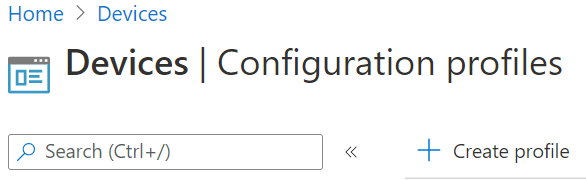
Pilih templat kios.
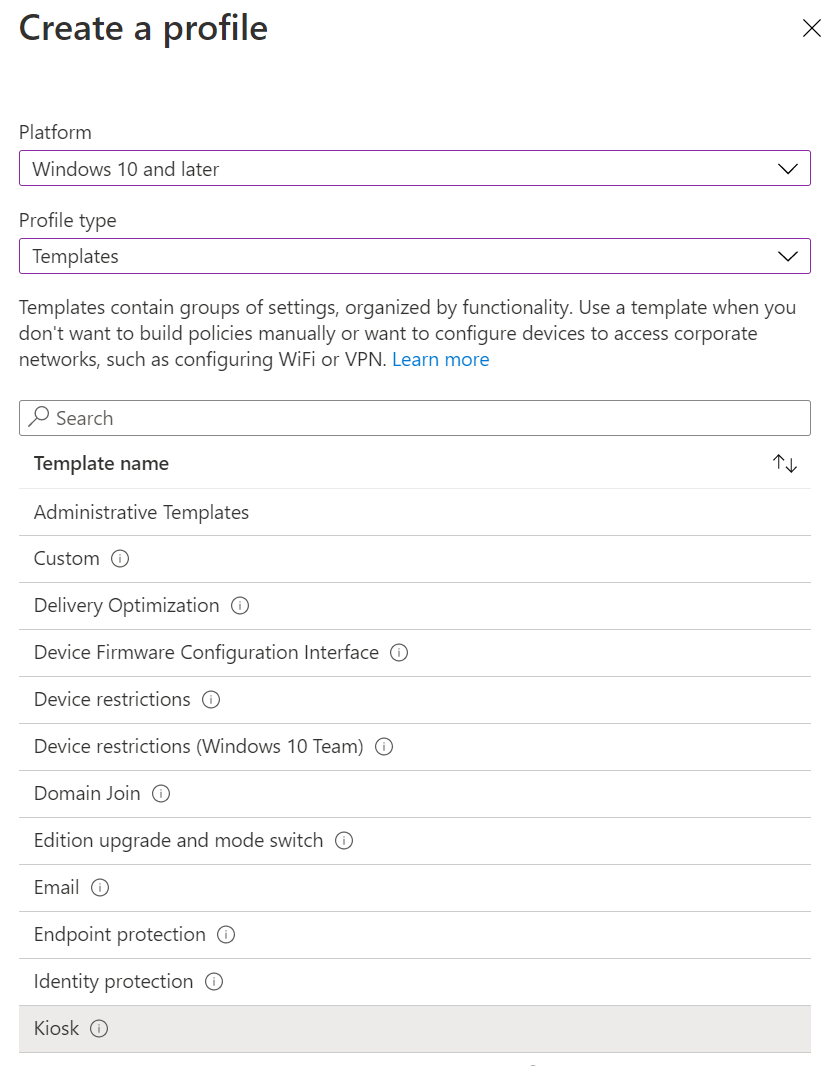
Pilih apakah aplikasi tunggal atau beberapa kios aplikasi dan juga pilih jenis penargetan pengguna untuk mode kios.
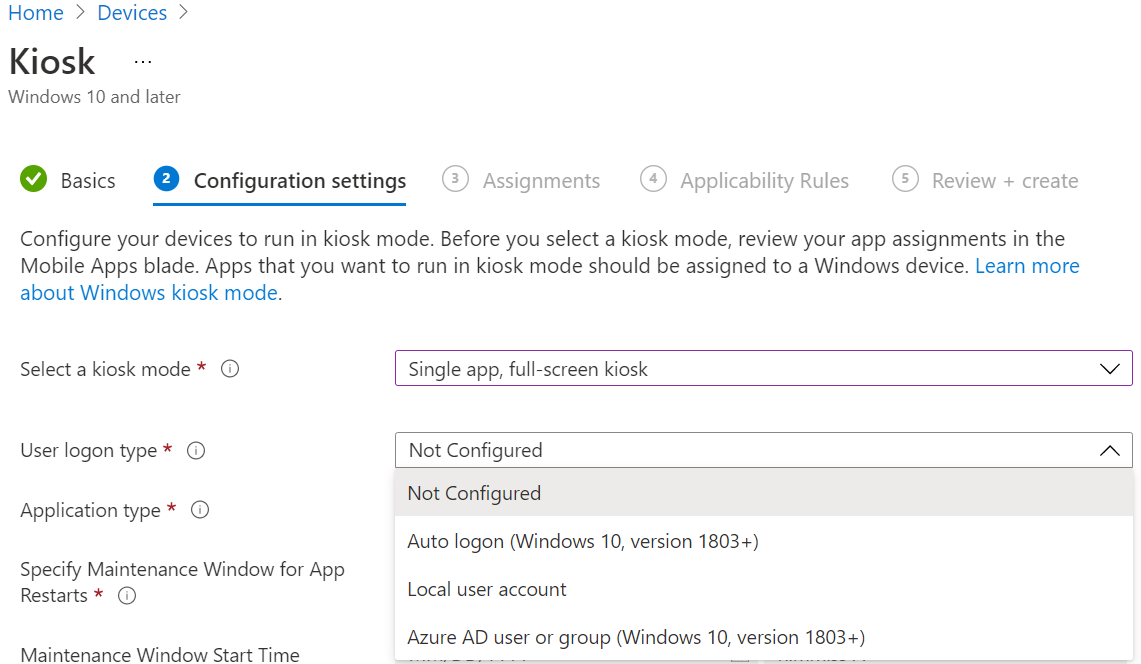
Pilih aplikasi untuk dijalankan dalam mode kios.
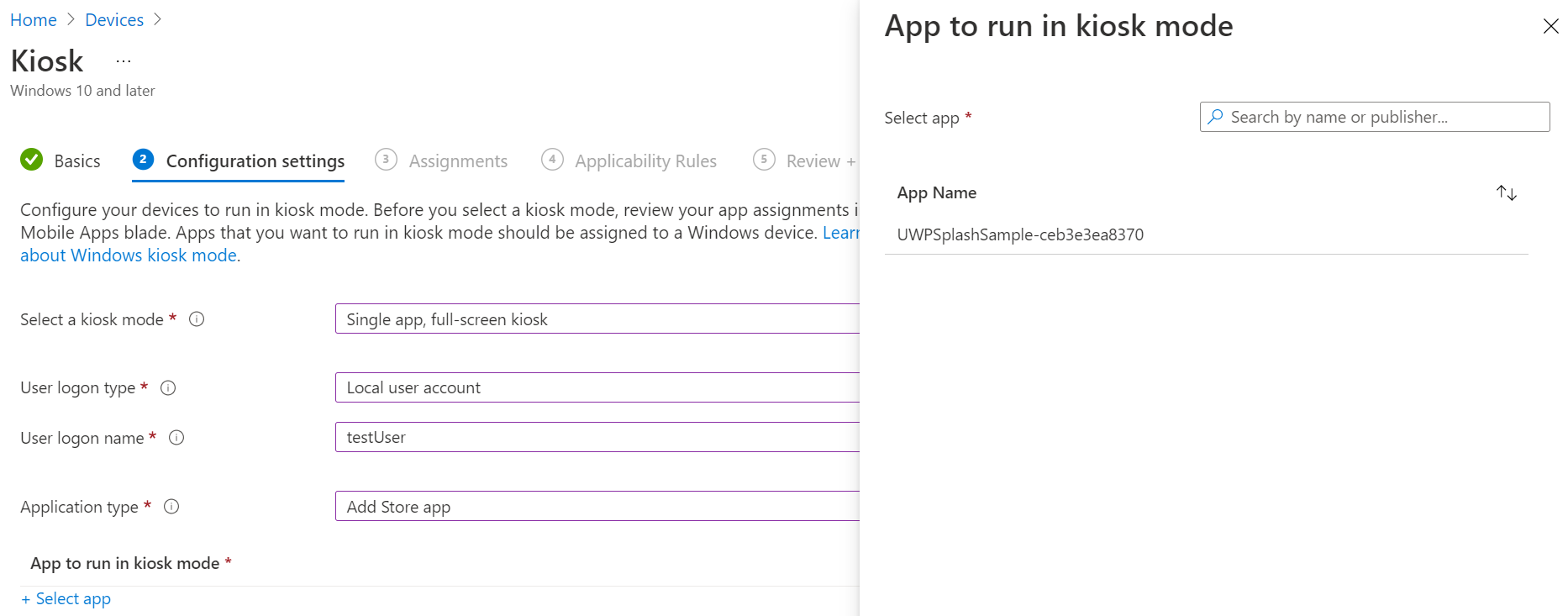
Biarkan sisa opsi apa adanya.
opsi
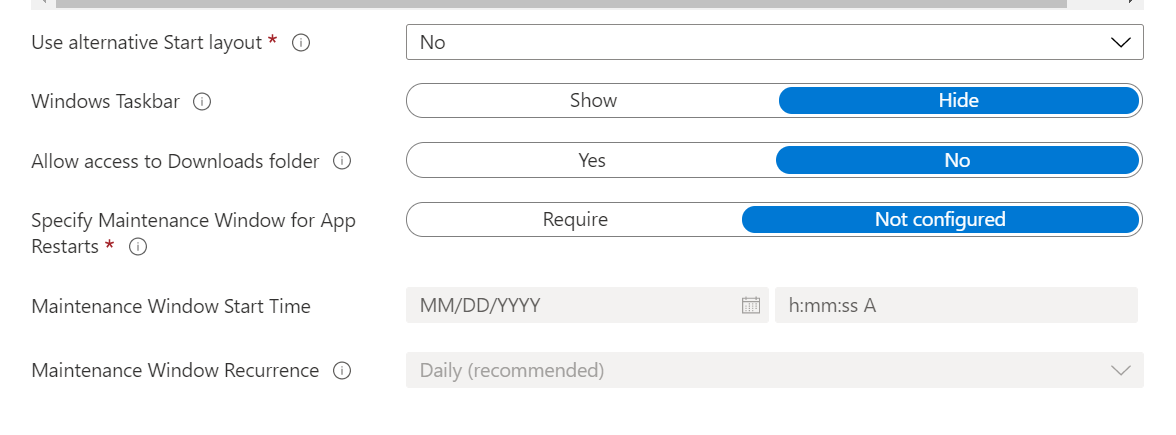
Pilih grup/perangkat atau pengguna mana yang harus ditetapkan profil konfigurasi ini.
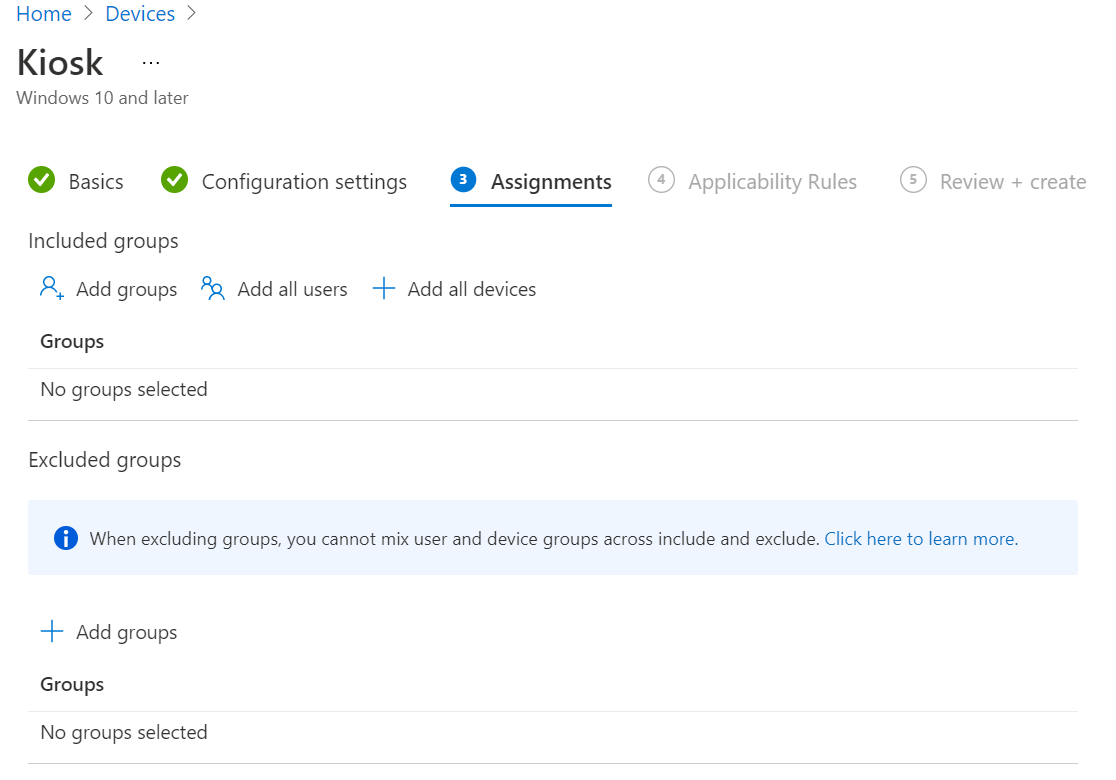
Tinjau dan buat untuk menyimpan profil konfigurasi.
Lakukan sinkronisasi MDM mulai dari perangkat atau Intune untuk menerapkan konfigurasi ke perangkat. Sinkronkan perangkat dari Intune atau di perangkat melalui Pengaturan > Akun > Kantor atau sekolah > memilih akun yang terhubung > Info > Sync.
Masuk sebagai pengguna target untuk mengalami kios.
Tanya Jawab Umum
Bagaimana akun pengunjung dapat masuk secara otomatis ke pengalaman kios?
- Tersedia di build Windows Holographic, versi 21H1 dan seterusnya, konfigurasi MICROSOFT Entra ID dan Non-Azure AD mendukung akun pengunjung yang diaktifkan secara otomatis untuk mode Kios.
Secara default perangkat yang dikonfigurasi untuk mode kios dengan akun pengunjung akan memiliki tombol di layar masuk yang akan memasukkan pengunjung dengan satu ketukan. Setelah masuk, perangkat tidak akan menampilkan layar masuk lagi hingga pengunjung keluar secara eksplisit dari menu mulai atau perangkat dimulai ulang. Namun terkadang Anda mungkin ingin menyiapkan perangkat-sehingga layar masuk tidak pernah ditampilkan dan agar perangkat secara otomatis masuk menggunakan akun pengunjung ke pengalaman kios. Untuk melakukan ini, konfigurasikan kebijakan MixedReality/VisitorAutoLogon.
Perangkat yang dikonfigurasi untuk masuk secara otomatis menggunakan akun pengunjung tidak akan memiliki UI di perangkat untuk keluar dari mode ini. Untuk memastikan bahwa perangkat tidak dikunci secara tidak sengaja, kebijakan ini mengharuskan tidak ada akun pengguna lain yang ada di perangkat. Akibatnya, kebijakan ini harus diterapkan selama penyiapan perangkat baik dengan menggunakan paket provisi atau oleh MDM menggunakan Autopilot.
- Autologon dengan MDM
-
Paket Provisi
Autologon dengan MDM
Masuk Otomatis Pengunjung dapat dikelola melalui kebijakan OMA-URI kustom .
- Nilai URI: ./Device/Vendor/MSFT/Policy/Config/MixedReality/VisitorAutoLogon
| Kebijakan | Deskripsi | Konfigurasi |
|---|---|---|
| MixedReality/VisitorAutoLogon | Memungkinkan Pengunjung untuk Masuk otomatis ke Kios. | 1 (Ya), 0 (Tidak, default.) |
Untuk detailnya, lihat halaman CSP Kebijakan untuk MixedReality/VisitorAutoLogon.
Apakah pengalaman kios didukung di HoloLens (generasi ke-1)?
Mode kios hanya tersedia jika perangkat memiliki Windows Holographic for Business. Semua perangkat HoloLens 2 dikirim dengan Windows Holographic for Business dan tidak ada edisi lain. Setiap perangkat HoloLens 2 dapat menjalankan mode Kiosk di luar kotak.
Perangkat HoloLens (generasi ke-1) perlu ditingkatkan baik dalam hal build OS maupun edisi OS. Berikut adalah informasi selengkapnya tentang memperbarui HoloLens (generasi ke-1) untuk edisi Windows Holographic for Business. Untuk memperbarui perangkat HoloLens (gen pertama) untuk menggunakan mode kios, Anda harus terlebih dahulu memastikan bahwa perangkat menjalankan Windows 10, versi 1803, atau versi yang lebih baru. Jika Anda telah menggunakan Alat Pemulihan Perangkat Windows untuk memulihkan perangkat HoloLens (generasi ke-1) ke build defaultnya, atau jika Anda telah menginstal pembaruan terbaru, perangkat Anda siap untuk dikonfigurasi.
Bagaimana cara menggunakan portal perangkat untuk mengonfigurasi kios di lingkungan nonproduksi?
Siapkan perangkat holoLens untuk menggunakan Windows Device Portal. Portal Perangkat adalah server web di HoloLens yang dapat Anda sambungkan dari browser web di PC Anda.
Hati
Saat menyiapkan HoloLens untuk menggunakan Portal Perangkat, Anda harus mengaktifkan Mode Pengembang di perangkat. Mode Pengembang pada perangkat yang memiliki Windows Holographic for Business memungkinkan Anda memuat aplikasi secara berdampingan. Namun, pengaturan ini menciptakan risiko bahwa pengguna dapat menginstal aplikasi yang belum disertifikasi oleh Microsoft Store. Administrator dapat memblokir kemampuan untuk mengaktifkan Mode Pengembang dengan menggunakan pengaturan ApplicationManagement/AllowDeveloper Unlock di Policy CSP. Pelajari selengkapnya tentang Mode Pengembang.
Mode Kios dapat diatur melalui REST API Portal Perangkat dengan melakukan POST ke /api/holographic/kioskmode/settings dengan satu parameter string kueri yang diperlukan ("kioskModeEnabled" dengan nilai "true" atau "false") dan satu parameter opsional ("startupApp" dengan nilai nama paket). Perlu diingat bahwa Portal Perangkat hanya ditujukan untuk pengembang dan tidak boleh diaktifkan pada perangkat nondeveloper. REST API dapat berubah dalam pembaruan/rilis mendatang.
Pemecahan masalah pembaruan &
- Update - Kebijakan kios aplikasi tunggal untuk meluncurkan aplikasi lain
- Masalah - Tidak ada aplikasi yang ditampilkan di menu mulai dalam mode kios
- masalah - Membuat paket dengan mode kios gagal
- Masalah – Paket provisi berhasil dibangun tetapi gagal menerapkan
- Masalah – Beberapa aplikasi yang ditetapkan akses ke grup Microsoft Entra tidak berfungsi
Pembaruan - Kebijakan kios aplikasi tunggal untuk meluncurkan aplikasi lain
- Ditambahkan dalam Windows Holographic, versi 22H1
Memperkenalkan kebijakan MDM baru MixedReality\AllowLaunchUriInSingleAppKiosk. Ini dapat diaktifkan untuk memungkinkan aplikasi lain diluncurkan dengan dalam satu aplikasi Kiosk, yang mungkin berguna, misalnya, jika Anda ingin meluncurkan aplikasi Pengaturan untuk mengkalibrasi perangkat Anda atau mengubah Wi-fi Anda.
Secara default, meluncurkan aplikasi melalui Launcher API (Launcher Class (Windows.System) - Aplikasi Windows UWP) dinonaktifkan dalam mode kios aplikasi tunggal. Untuk memungkinkan aplikasi diluncurkan dalam mode kios aplikasi tunggal pada perangkat HoloLens, atur nilai kebijakan ke true.
OMA-URI kebijakan baru: ./Device/Vendor/MSFT/Policy/Config/MixedReality/AllowLaunchUriInSingleAppKiosk
- Nilai Bool
Masalah - Tidak ada aplikasi yang ditampilkan di menu mulai dalam mode kios
Gejala
Saat mengalami kegagalan dalam menerapkan mode kios, perilaku berikut muncul:
Sebelum Windows Holographic, versi 20H2 - HoloLens akan menampilkan semua aplikasi di menu Mulai.
Windows Holographic, versi 20H2 - jika perangkat memiliki konfigurasi kios, yang merupakan kombinasi dari akses yang ditetapkan global dan akses yang ditetapkan anggota grup Microsoft Entra, jika menentukan keanggotaan grup Microsoft Entra gagal, pengguna akan melihat menu "tidak ada yang ditampilkan di awal".
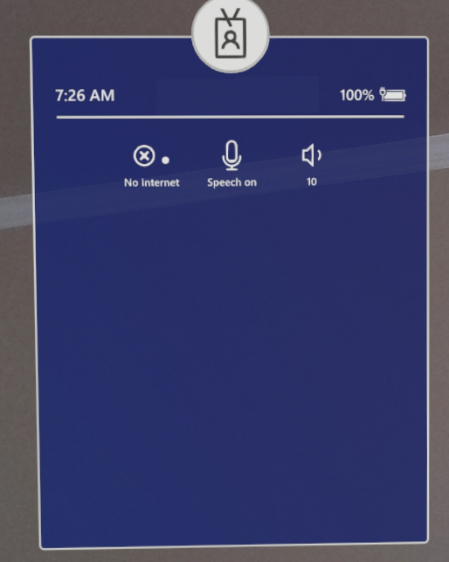
Dimulai dengan Windows Holographic, versi 21H1, mode Kios mencari Akses yang Ditetapkan Global sebelum menampilkan menu mulai kosong. Pengalaman kios akan kembali ke konfigurasi kios global (jika ada) jika ada kegagalan selama mode kios grup Microsoft Entra.
langkah-langkah pemecahan masalah
Verifikasi bahwa AUMID aplikasi ditentukan dengan benar dan tidak berisi versi. Lihat
HoloLens AUMIDs untuk aplikasi kotak masuk misalnya. Pastikan aplikasi diinstal pada perangkat untuk pengguna tersebut.
Jika konfigurasi kios didasarkan pada grup Microsoft Entra, pastikan konektivitas internet ada saat pengguna Microsoft Entra masuk. Jika diinginkan, konfigurasikan MixedReality/AADGroupMembershipCacheValidityInDays kebijakan sehingga ini juga dapat berfungsi tanpa internet.
Jika XML digunakan untuk membuat konfigurasi akses yang ditetapkan (baik melalui provisi runtime atau URI OMA kustom Intune), pastikan XML dibentuk dengan baik dengan membukanya di browser web atau editor XML apa pun. Lihat sampel kode XML Kiosk untuk templat yang terbentuk dengan baik dan valid.
Masalah - Gagal membangun paket dengan mode kios
Gejala
Dialog seperti di bawah ini ditampilkan.
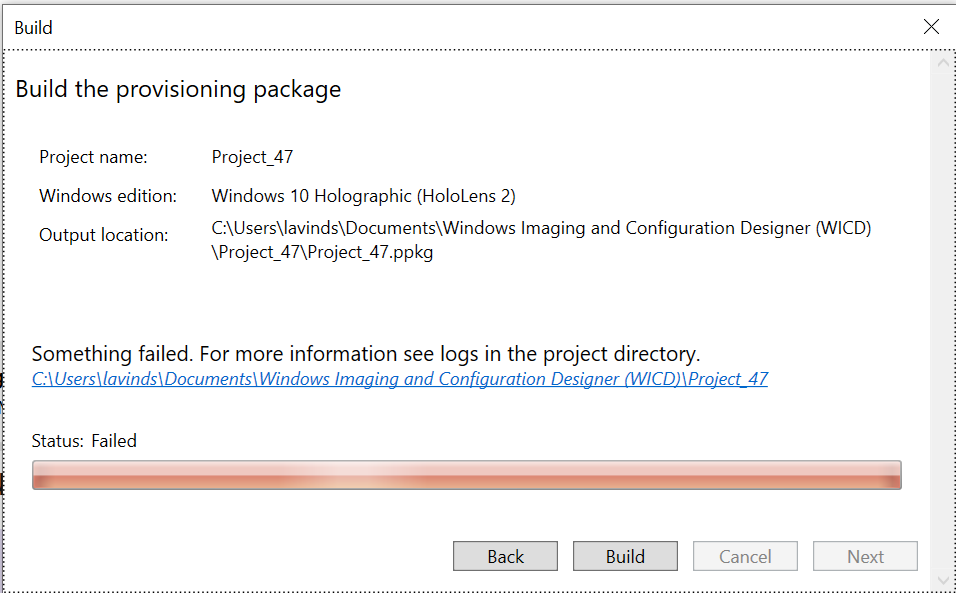
langkah-langkah pemecahan masalah
- Klik hyper-link yang ditampilkan seperti dalam dialog di atas.
- Buka ICD.log di editor teks dan kontennya harus menunjukkan kesalahan.
Nota
Jika Anda telah melakukan beberapa upaya, periksa stempel waktu di log. Ini akan membantu Anda memeriksa hanya masalah saat ini.
Masalah – Paket provisi berhasil dibangun tetapi gagal diterapkan.
Gejala
Kesalahan ditampilkan saat menerapkan paket provisi pada HoloLens.
langkah-langkah pemecahan masalah
Telusuri ke folder tempat proyek Windows Configuration Designer untuk paket provisi runtime.
Buka ICD.log dan pastikan bahwa tidak ada kesalahan dalam log saat membangun paket provisi. Beberapa kesalahan tidak ditampilkan selama build tetapi masih masuk ICD.log
Masalah – Beberapa aplikasi yang ditetapkan akses ke grup Microsoft Entra tidak berfungsi
Gejala
Pada rincian masuk pengguna Microsoft Entra, perangkat tidak masuk ke mode kios yang diharapkan.
langkah-langkah pemecahan masalah
Konfirmasikan di XML konfigurasi Akses yang Ditetapkan bahwa GUID grup Microsoft Entra tempat pengguna yang masuk adalah anggota digunakan dan bukan GUID pengguna Microsoft Entra.
Konfirmasikan bahwa di portal Intune bahwa pengguna Microsoft Entra memang ditampilkan sebagai anggota grup Microsoft Entra yang ditargetkan.
Hanya untuk Intune, konfirmasikan bahwa perangkat ditampilkan sebagai sesuai. Untuk informasi selengkapnya, lihat referensi kepatuhan perangkat .